This content has been machine translated dynamically.
Dieser Inhalt ist eine maschinelle Übersetzung, die dynamisch erstellt wurde. (Haftungsausschluss)
Cet article a été traduit automatiquement de manière dynamique. (Clause de non responsabilité)
Este artículo lo ha traducido una máquina de forma dinámica. (Aviso legal)
此内容已经过机器动态翻译。 放弃
このコンテンツは動的に機械翻訳されています。免責事項
이 콘텐츠는 동적으로 기계 번역되었습니다. 책임 부인
Este texto foi traduzido automaticamente. (Aviso legal)
Questo contenuto è stato tradotto dinamicamente con traduzione automatica.(Esclusione di responsabilità))
This article has been machine translated.
Dieser Artikel wurde maschinell übersetzt. (Haftungsausschluss)
Ce article a été traduit automatiquement. (Clause de non responsabilité)
Este artículo ha sido traducido automáticamente. (Aviso legal)
この記事は機械翻訳されています.免責事項
이 기사는 기계 번역되었습니다.책임 부인
Este artigo foi traduzido automaticamente.(Aviso legal)
这篇文章已经过机器翻译.放弃
Questo articolo è stato tradotto automaticamente.(Esclusione di responsabilità))
Translation failed!
设置对录制文件的访问限制
除了通过录制文件查看策略进行基于角色的访问控制之外,您还可以对目标录制文件设置访问限制。只有通过 Session Recording Authorization 控制台分配了 PrivilegedPlayer 角色的用户和用户组才能访问受限制的录制文件。
注意:
不支持对直播录制文件设置访问限制。
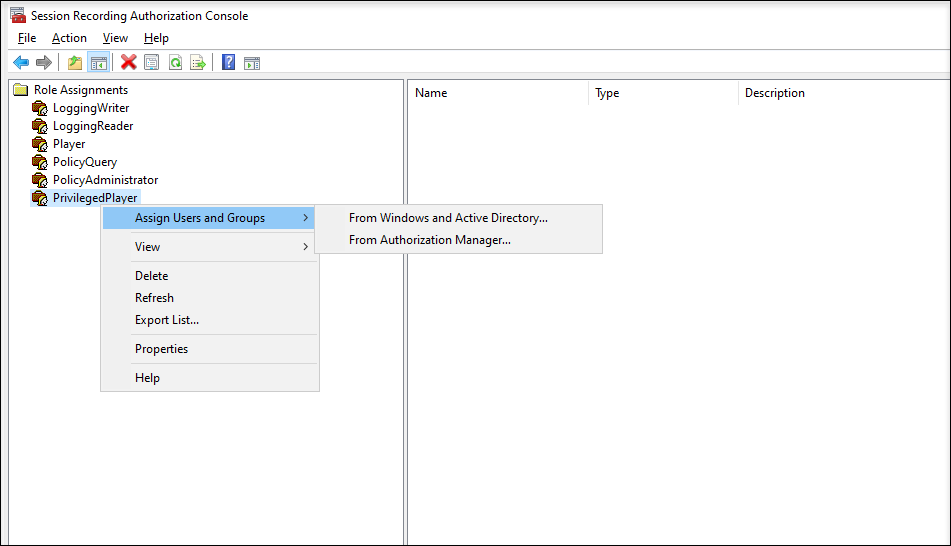
以下部分将引导您完成对目标录制文件设置和删除访问限制的过程。
-
在支持的浏览器的地址栏中输入您的 Web 播放器 Web 站点的 URL。
URL 格式为 http(s)://<Session Recording Server 的 FQDN>/WebPlayer。
支持的浏览器包括 Google Chrome、Microsoft Edge 和 Firefox。
- 在 Web 播放器页面的左侧导航栏中,展开录制件菜单。
- 在所有录制件页面上,选择一个或多个目标录制文件。
-
单击录制文件列表顶部的设置访问限制图标。
分配了 Player 或 PrivilegedPlayer 角色的用户和用户组可以对录制文件设置访问限制。受限菜单仅适用于分配了 PrivilegedPlayer 角色的用户和用户组。
PrivilegedPlayer 角色的视图:
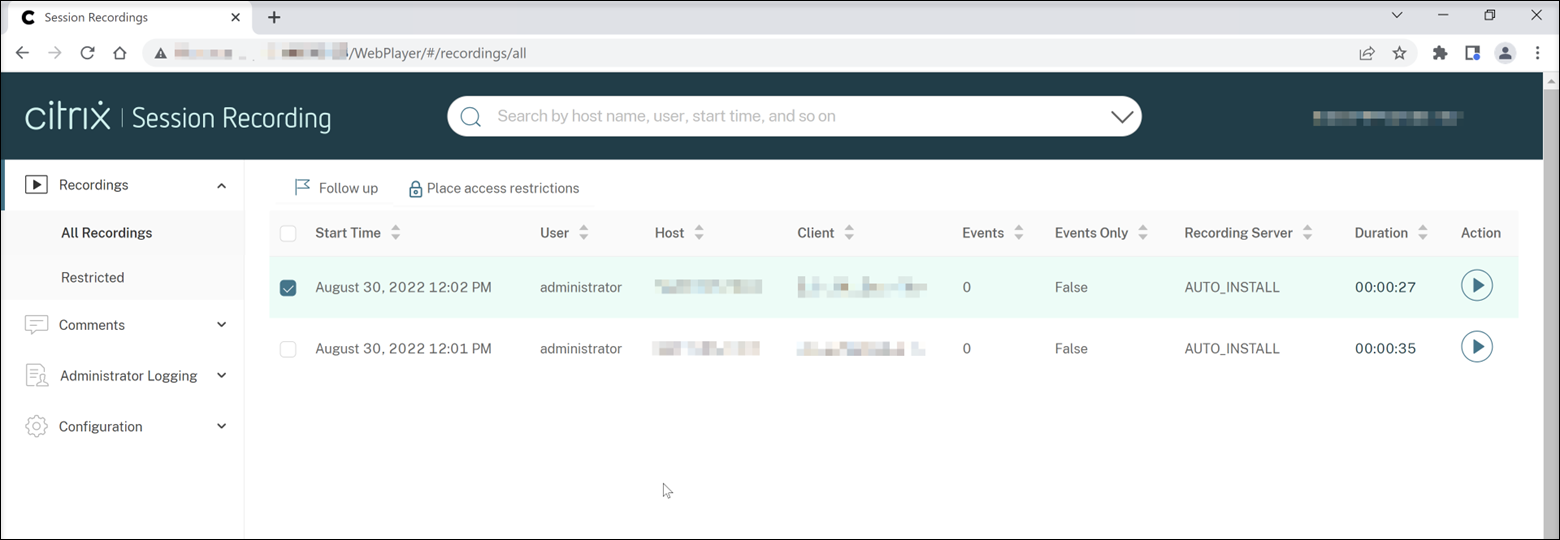
Player 角色的视图:
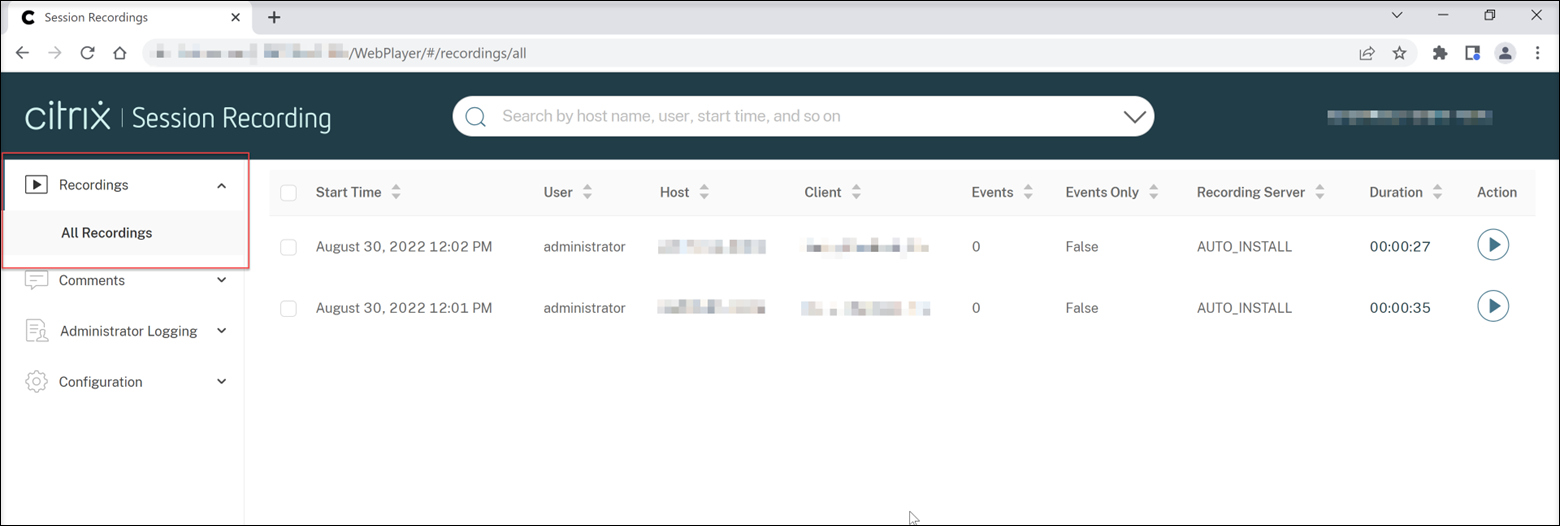
-
单击确认。
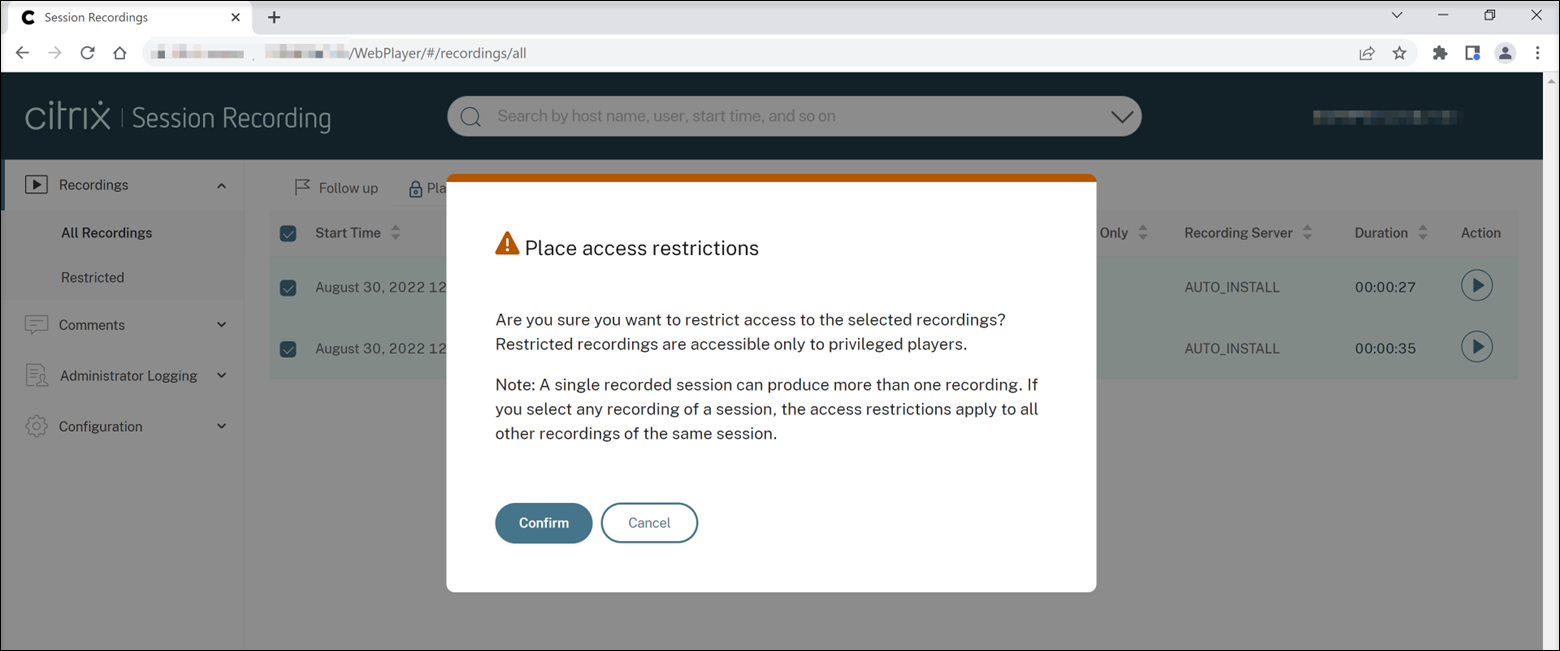
-
确认您对其设置了访问限制的选定录制文件已从所有录制件页面移至受限页面。
受以下对象限制列显示了对相关录制文件设置了访问限制的用户。
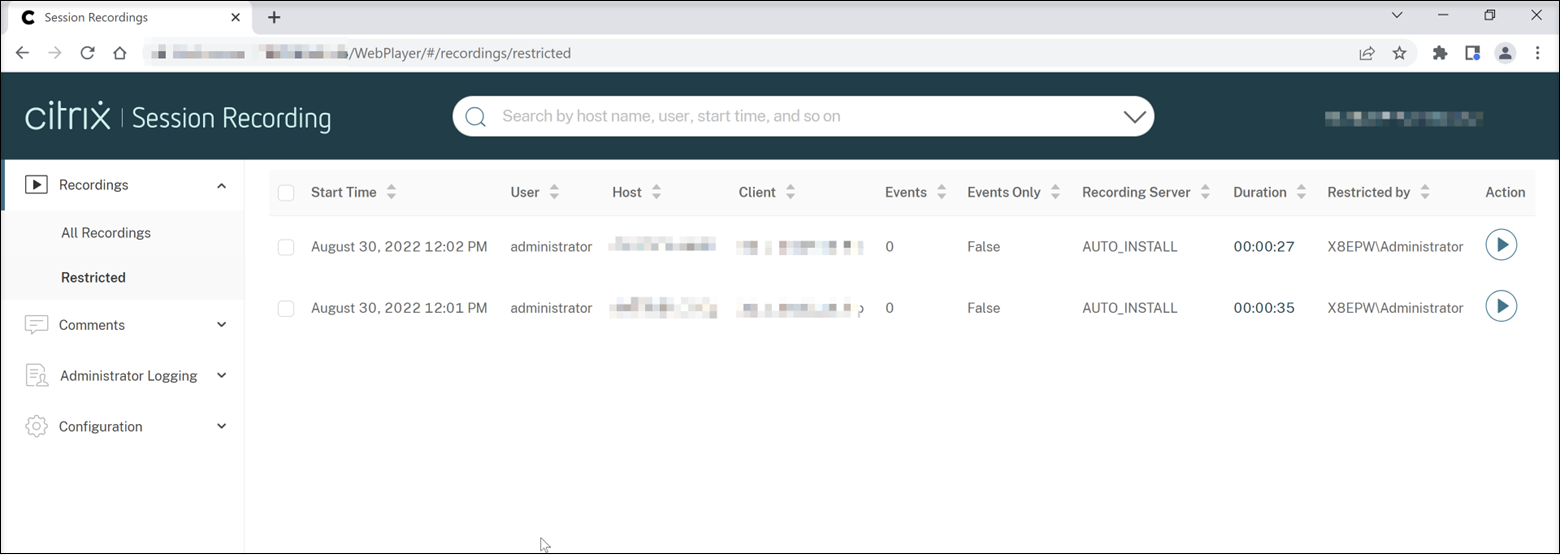
-
在受限页面上,根据需要删除访问限制。删除访问限制后,录制文件将移回所有录制件页面。
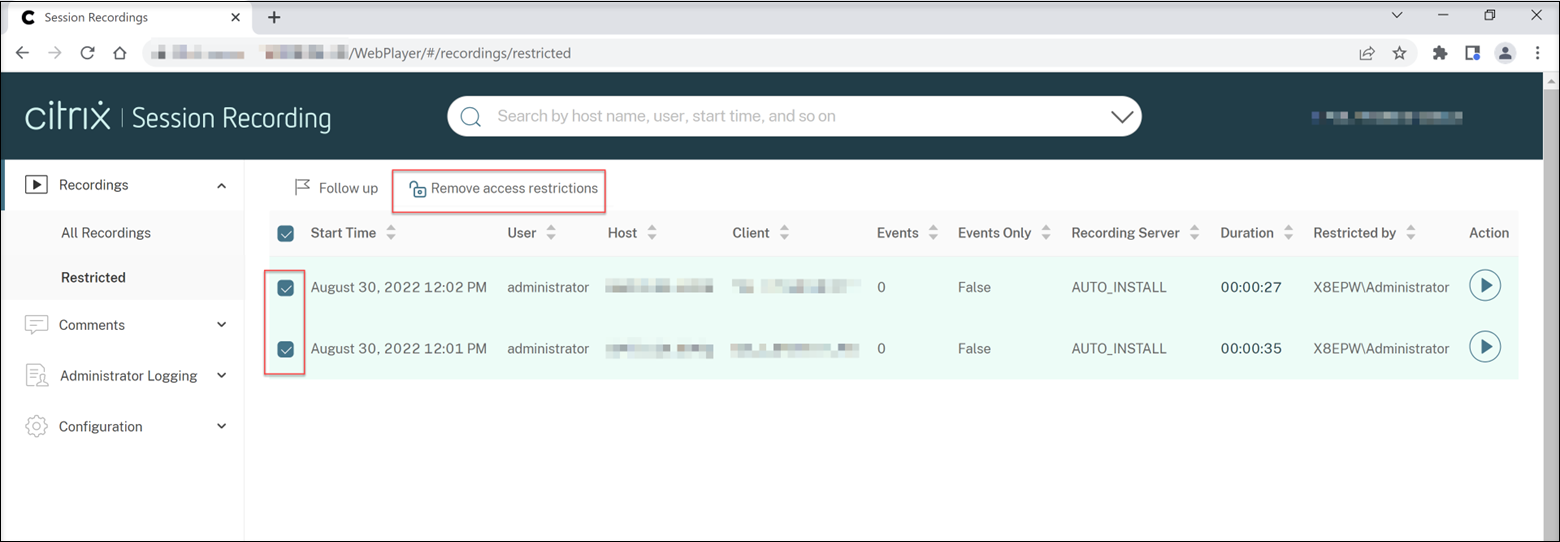
共享
共享
This Preview product documentation is Citrix Confidential.
You agree to hold this documentation confidential pursuant to the terms of your Citrix Beta/Tech Preview Agreement.
The development, release and timing of any features or functionality described in the Preview documentation remains at our sole discretion and are subject to change without notice or consultation.
The documentation is for informational purposes only and is not a commitment, promise or legal obligation to deliver any material, code or functionality and should not be relied upon in making Citrix product purchase decisions.
If you do not agree, select I DO NOT AGREE to exit.